
সুচিপত্র:
- লেখক John Day [email protected].
- Public 2024-01-30 08:00.
- সর্বশেষ পরিবর্তিত 2025-01-23 14:36.
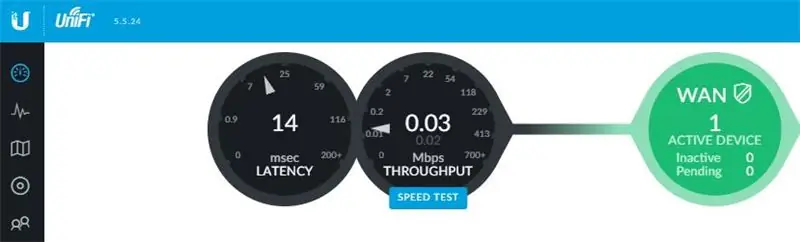
ইউবিকুইটির ইউনিফাই কন্ট্রোলার ওয়্যারলেস অ্যাক্সেস পয়েন্ট, রাউটার এবং সুইচ সহ তাদের ইউনিফাই পণ্যগুলির ওয়েব পরিচালনার অনুমতি দেয়। 12 মাসের জন্য বিনামূল্যে VM প্রদান করে এমন বিনামূল্যে স্তর ব্যবহার করে আমাজন AWS- এ কন্ট্রোলার স্থাপনের জন্য তাদের একটি চমৎকার নির্দেশিকা রয়েছে। বছর শেষ হয়ে গেলে, আপনাকে অবশ্যই ভিএম ব্যবহার চালিয়ে যেতে অর্থ প্রদান করতে হবে।
অ্যামাজন ওয়েব সার্ভিসে একটি ইউনিফাই ক্লাউড কন্ট্রোলার ইনস্টল করুন
গুগল ক্লাউড প্ল্যাটফর্ম (জিসিপি) অ্যামাজন অফারের অনুরূপ চশমা সহ চিরতরে একটি বিনামূল্যে মাইক্রো ভিএম সহ একটি বিনামূল্যে স্তর সরবরাহ করে। এই গাইডের উদ্দেশ্য হল জিসিপিতে একটি ইউনিফাই কন্ট্রোলার সেটআপ করার পদক্ষেপগুলি নথিভুক্ত করা।
দ্রষ্টব্য: আরেকজন ব্যবহারকারী, পেট্রি, একটি চমৎকার গাইড এবং একটি স্ক্রিপ্ট লিখেছেন যা লেট এনক্রিপ্ট সার্টিফিকেট, ফেল 2 ব্যান সীমা এবং সাধারণ রক্ষণাবেক্ষণের মতো অতিরিক্ত বৈশিষ্ট্য সেট করে। এই নির্দেশককে পরিপূরক করার জন্য এটি দেখুন:
ধাপ 1: নিবন্ধন করুন/গুগল ক্লাউড প্ল্যাটফর্ম অ্যাকাউন্ট তৈরি করুন
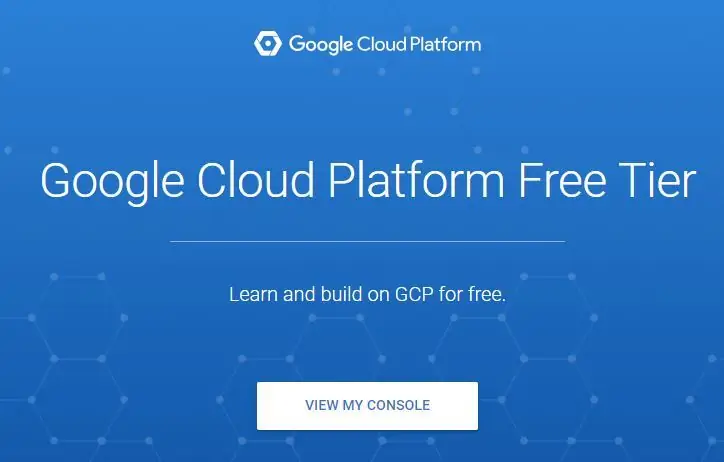
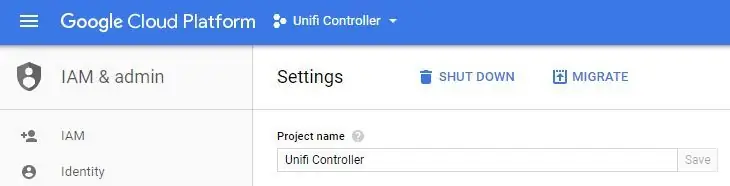
- নেভিগেট করুন: https://cloud.google.com/free/ এবং একটি অ্যাকাউন্টের জন্য নিবন্ধন শুরু করতে "বিনামূল্যে চেষ্টা করুন" বোতামে ক্লিক করুন
- আপনার অ্যাকাউন্টে লগইন করুন:
-
ইউনিফাই কন্ট্রোলারের জন্য আপনি যে প্রকল্পটি ব্যবহার করতে চান তা নির্বাচন করুন। যদি একটি বিনামূল্যে অ্যাকাউন্ট সেট আপ করা হয়, আপনি "আমার প্রথম প্রকল্প" নির্বাচিত হবে।
মেনু> আইএএম এবং অ্যাডমিন> সেটিংসে গিয়ে এবং প্রকল্পের নাম পরিবর্তন করে এর নামকরণ করা যেতে পারে
ধাপ 2: স্ক্রিপ্টেড ইনস্ট্যান্স ক্রিয়েশন
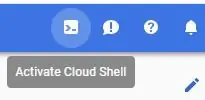
উদাহরণ তৈরি করার জন্য ধাপে ধাপে GUI- এ ক্লিক করার পরিবর্তে, গুগল একটি কমান্ড লাইন থেকে গুগল ক্লাউড শেল তৈরি করে। এটি মিসড স্টেপ বা ভুল টাইপের কারণে ভুল কনফিগারেশন ত্রুটি দূর করে।
দ্রষ্টব্য: বিনামূল্যে স্তর শুধুমাত্র নিম্নলিখিত অঞ্চলে উপলব্ধ: us-east1, us-west1, এবং us-central1
পেট্রি থেকে স্ক্রিপ্টের সাথে এই পদ্ধতিটি ব্যবহার করলে, আর কোন পদক্ষেপের প্রয়োজন হয় না কারণ ডেবিয়ানে অন্য সবকিছু স্বয়ংক্রিয়। যারা ম্যানুয়ালি এটি তৈরি করতে চান বা পর্দার আড়ালে থাকা বাদাম এবং বোল্টগুলি বুঝতে চান তাদের জন্য, কনফিগারেশনের মাধ্যমে এই পদক্ষেপগুলি অনুসরণ করুন।
দ্রষ্টব্য: নির্দেশযোগ্য বিন্যাসের কারণে, কখনও কখনও কপি/পেস্ট প্রত্যাশা অনুযায়ী কাজ করে না। সংযুক্ত একটি টেক্সট ফাইল যা সমস্ত কমান্ডের সাথে সঠিকভাবে কপি এবং পেস্ট করা উচিত এবং আপনার নির্দিষ্ট বালতি নাম, DNS নাম এবং অঞ্চলের জন্য পরিবর্তন করা সহজ হতে পারে।
চূড়ান্ত দ্রষ্টব্য: 9/5/2018 পর্যন্ত, ইউনিফাই সফটওয়্যারটি এখনও উবুন্টু 18.04 এর সাথে একত্রিত হওয়ার চেয়ে MongoDB এর একটি পূর্ববর্তী সংস্করণের প্রয়োজন, যার জন্য আলাদা একটি OS প্রয়োজন, অথবা এখানে বর্ণিত কিছু ম্যানুয়াল সমাধান। ফলস্বরূপ, নীচের কমান্ডগুলি ডেবিয়ান 9 ব্যবহার করবে
কনসোল সাইটে লগ ইন করার পরে, ক্লাউড শেল সক্রিয় করতে উপরের ডান কোণে বোতামটি ক্লিক করুন। ক্লাউড শেল ইন্টারফেস সহ পৃষ্ঠার নীচের অংশে একটি কালো বাক্স উপস্থিত হবে। প্রয়োজনে পাঠ্য প্রতিস্থাপন করে কমান্ডগুলি অনুলিপি করুন এবং আটকান
একটি স্টোরেজ বালতি তৈরি করা হচ্ছে
একটি স্টোরেজ বালতি ব্যাকআপগুলিকে একটি পৃথক স্থানে ধরে রাখবে যাতে আমরা নিয়ামককে ধ্বংস করতে পারি এবং খুব দ্রুত একটি যুক্তিসঙ্গত ব্যাকআপ থেকে পুনরুদ্ধার করতে পারি। আপনার পছন্দের নামের সাথে কিছু-অনন্য-নাম প্রতিস্থাপন করতে ভুলবেন না। ইউএস-ইস্ট 4 বাদে যতক্ষণ তারা মার্কিন যুক্তরাষ্ট্রে রয়েছে ততক্ষণ পর্যন্ত অন্যান্য অঞ্চলগুলি বিনামূল্যে স্তরে উপলব্ধ (বিস্তারিত জানার জন্য এখানে দেখুন:
gsutil mb -c Regional -l us-central1 gs: // some-unique-name
একটি স্ট্যাটিক এক্সটার্নাল আইপি তৈরি করা
বহিরাগত আইপি সময়ের সাথে পরিবর্তন হতে বাধা দিতে, আইপি সংরক্ষণ করা যেতে পারে এবং যতক্ষণ এটি একটি চলমান ভিএম দৃষ্টান্তের সাথে সংযুক্ত থাকে ততক্ষণ মুক্ত থাকে। যদি আপনি একটি প্রতিস্থাপন তৈরি না করে উদাহরণটি ধ্বংস করেন, অথবা 1 ঘন্টারও বেশি সময় ধরে এটি বন্ধ করে রাখেন, তাহলে আপনি এটি মুছে না দেওয়া পর্যন্ত স্ট্যাটিক আইপি এর জন্য আপনাকে চার্জ করা হতে পারে।
gcloud গণনা ঠিকানা ইউনিফাই-এক্সটার্নাল তৈরি করে
-অঞ্চল আমাদের-কেন্দ্রীয় 1
ফায়ারওয়াল নিয়ম তৈরি করুন
লাইনগুলির এই সিরিজটি ইউনিফাই কন্ট্রোলারের জন্য প্রয়োজনীয় বেশ কয়েকটি ফায়ারওয়াল নিয়ম তৈরি করবে এবং সেগুলিকে ইউনিফাই-সার্ভার নামে একটি ট্যাগে যুক্ত করবে যা সার্ভারের উদাহরণেও দেওয়া হবে
gcloud কম্পিউট ফায়ারওয়াল-নিয়ম তৈরি করে "ইউনিফাই-http"
--allow tcp: 80, tcp: 8443, tcp: 8880, tcp: 8843 \-বর্ণনা = "অ-মানক পোর্টে HTTP এবং HTTPS- এর জন্য ব্যবহৃত পোর্ট" \-target-tags = ইউনিফাই-সার্ভার
gcloud কম্পিউট ফায়ারওয়াল-নিয়ম তৈরি করে "ইউনিফাই-ইনফর্ম"
--allow tcp: 8080 \-বর্ণনা = "ডিভাইস এবং নিয়ামক যোগাযোগের জন্য পোর্ট" tar-টার্গেট-ট্যাগ = ইউনিফাই-সার্ভার
gcloud কম্পিউট ফায়ারওয়াল-নিয়ম "ইউনিফাই-স্টান" তৈরি করে
--allow udp: 3478 / --description = "STUN- এর জন্য ব্যবহৃত পোর্ট" \-target-tags = ইউনিফাই-সার্ভার
gcloud গণনা ফায়ারওয়াল-নিয়ম "ইউনিফাই-থ্রুপুট" তৈরি করে
--allow tcp: 6789 / --description = "UniFi মোবাইল স্পিড টেস্টের জন্য ব্যবহৃত পোর্ট" \-target-tags = ইউনিফাই-সার্ভার
ভিএম ইনস্ট্যান্স তৈরি করা হচ্ছে
লাইনগুলির এই সিরিজটি বিনামূল্যে স্তরের ভাতার মধ্যে উদাহরণ তৈরি করবে। উদাহরণের নাম পরিবর্তন করার জন্য তৈরি করার পরে প্রথম লাইন সম্পাদনা করুন। যদি আপনি পেট্রি দ্বারা প্রদত্ত স্বয়ংক্রিয় কনফিগারেশন স্ক্রিপ্টটি ব্যবহার করতে না চান বা অতিরিক্ত বিকল্পগুলি অন্তর্ভুক্ত করতে চান, -মেটাডেটা দিয়ে শুরু হওয়া শেষ লাইনটি সংশোধন বা বাদ দিন। (দ্রষ্টব্য: যদি আপনি লাইনটি পুরোপুরি বাদ দেন, তাহলে ক্রিয়াটি সম্পূর্ণ করার জন্য পেস্ট করার পরে আপনাকে আবার এন্টার টিপতে হতে পারে)
gcloud গণনা উদাহরণ ইউনিফাই-কন্ট্রোলার তৈরি
--মেশিন-টাইপ f1-micro / -image-family debian-9 / -image-project debian-cloud / -boot-disk-type pd-standard / -boot-disk-size 25GB / --zone us-central1-c \-বর্ণনা "ইউনিফাই কন্ট্রোলার" \-স্কোপস = ডিফল্ট, স্টোরেজ-আরডব্লিউ \-ট্যাগ ইউনিফাই-সার্ভার \-অ্যাড্রেস ইউনিফাই-এক্সটারনাল / --মেটাডাটা = স্টার্টআপ-স্ক্রিপ্ট-ইউআরএল = জিএস: //petri-unifi/startup.sh, timezone = US/Central, dns-name = your.domain.com, bucket = some-unique-name
আপনি যদি অন্য ওএস ইমেজ ব্যবহার করতে চান, তাহলে আপনি নিম্নোক্ত কমান্ড ব্যবহার করে ক্লাউড শেল থেকে সম্পূর্ণ তালিকা পেতে পারেন
gcloud গণনা চিত্র তালিকা
পরিবার এবং প্রকল্পের নোট নিন, এই ক্ষেত্রে "ডেবিয়ান -9" এবং "ডেবিয়ান-ক্লাউড"
ধাপ 3: ভিএম ইনস্ট্যান্স তৈরি করা
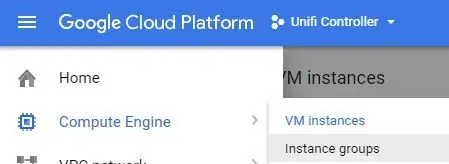
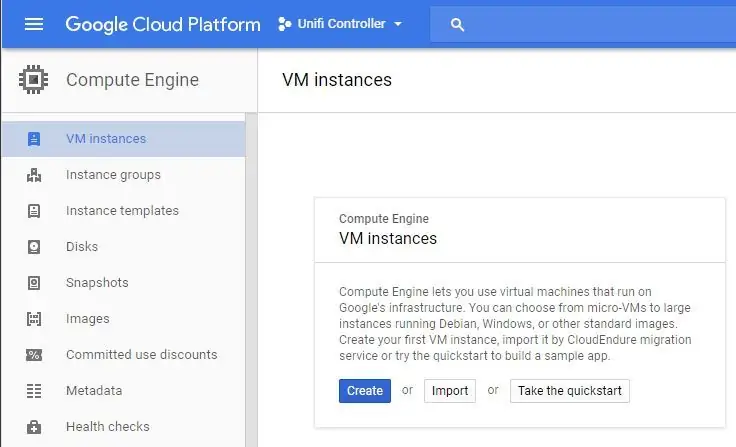
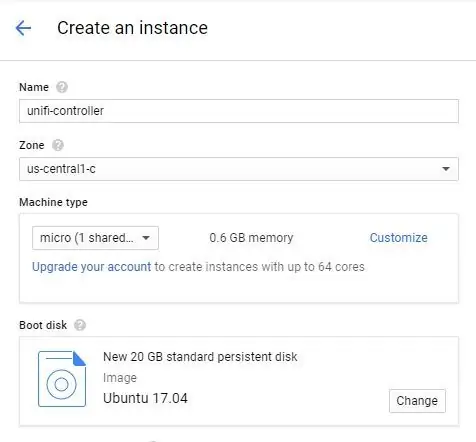
- উপরের বাম কোণে মেনু বোতাম থেকে, "কম্পিউট ইঞ্জিন" তারপর "ভিএম ইনস্ট্যান্স" নির্বাচন করুন
- প্রম্পট করা হলে কম্পিউট ইঞ্জিন আরম্ভ করার জন্য অপেক্ষা করুন।
-
বাম ফলকে "ভিএম ইন্সট্যান্সস" এর অধীনে, ডান ফলকে "তৈরি করুন" ক্লিক করুন।
- আপনার ভিএম এর জন্য একটি নাম লিখুন। এই ক্ষেত্রে "ইউনিফাই-কন্ট্রোলার"
- একটি অঞ্চল নির্বাচন করুন বা ডিফল্টভাবে ছেড়ে দিন
- বিনামূল্যে অফার ব্যবহার করলে মেশিনের ধরন "মাইক্রো" তে পরিবর্তন করুন
-
বুট ডিস্কে "পরিবর্তন" ক্লিক করুন। একটি উবুন্টু ছবি নির্বাচন করুন, যেমন "উবুন্টু 16.04 LTS"
উবুন্টুর নতুন ছবিগুলিতে মঙ্গোডিবি -র অসামঞ্জস্যপূর্ণ সংস্করণ রয়েছে। ডেবিয়ান আরেকটি বিকল্প।
-
ডিস্কের ধরন স্ট্যান্ডার্ড পারসিস্টেন্ট ডিস্ক এবং আকার 25 গিগাবাইট বাড়ান
দ্রষ্টব্য: নিয়ন্ত্রক সফটওয়্যারের যথাযথ ক্রিয়াকলাপের জন্য 30 গিগাবাইটের প্রয়োজন হতে পারে। ক্লাউড শেল 5 গিগাবাইট ব্যবহার করে এবং বিনামূল্যে সীমা অতিক্রম করতে পারে যদি না এই উদাহরণটি 25 গিগাবাইটের আকার হয়
- ফায়ারওয়াল অপশনগুলি চেক না করে ছেড়ে দিন। এগুলো পরে কনফিগার করা হবে।
- যদি এই গাইডে পরে বর্ণিত ব্যাকআপগুলি কনফিগার করা হয়, অ্যাক্সেস স্কোপের অধীনে, "প্রতিটি API- এর জন্য অ্যাক্সেস সেট করুন" নির্বাচন করুন এবং স্টোরেজকে "রিড রাইট" এ পরিবর্তন করুন
-
"ম্যানেজমেন্ট, ডিস্ক, নেটওয়ার্কিং, এসএসএইচ কী" লিঙ্কে ক্লিক করুন, তারপরে নেটওয়ার্কিং ট্যাবে ক্লিক করুন। "নেটওয়ার্ক ট্যাগ" এর অধীনে প্রবেশ করুন: ইউনিফাই-সার্ভার
ফায়ারওয়াল নিয়ম তৈরির সময় এটি ব্যবহার করা হবে
- প্রক্রিয়া শুরু করতে "তৈরি করুন" এ ক্লিক করুন
- VM সৃষ্টি সম্পন্ন করার জন্য কয়েক মিনিট সময় দিন। সম্পন্ন হলে নামের বামে একটি সবুজ চেকবক্স উপস্থিত হবে।
-
Google ক্লাউড প্ল্যাটফর্ম মেনু> নেটওয়ার্কিং> ভিপিসি নেটওয়ার্ক> ফায়ারওয়াল নিয়ম ক্লিক করুন
-
পৃষ্ঠার শীর্ষে "ফায়ারওয়াল নিয়ম তৈরি করুন" এ ক্লিক করুন। বেশ কিছু নিয়মের প্রয়োজন হবে। এগুলি পৃথক নিয়মে বিভক্ত করা যেতে পারে, বা সমস্ত প্রয়োজনীয় বন্দর অন্তর্ভুক্ত করার একটি নিয়ম। বন্দরের তালিকা
- নাম: ইউনি-পোর্ট
- লক্ষ্য ট্যাগ: ইউনিফাই-সার্ভার
- সোর্স আইপি রেঞ্জ: 0.0.0.0/0
- নির্দিষ্ট প্রোটোকল এবং পোর্ট: tcp: 80; tcp: 8880; tcp: 8443; tcp: 8843; tcp: 8080; tcp: 6789; udp: 3478
- সৃষ্টি
-
-
গুগল ক্লাউড প্ল্যাটফর্ম মেনু> নেটওয়ার্কিং> ভিপিসি নেটওয়ার্ক> বাহ্যিক আইপি ঠিকানাগুলিতে ক্লিক করুন
- সময়ের সাথে সাথে আইপি পরিবর্তন করতে বাধা দেওয়ার জন্য বিদ্যমান অ্যাসাইনমেন্টকে এফেমেরাল থেকে স্ট্যাটিক এ পরিবর্তন করুন।
- দ্রষ্টব্য: যদি উদাহরণটি বন্ধ করা হয়, তাহলে স্ট্যাটিক আইপিগুলির জন্য প্রতি আইপি $ 0.01/ঘন্টা চার্জ করা হবে
ধাপ 4: ভিএম -এ সোয়াপ কনফিগার করা
যদি F1- মাইক্রো উদাহরণ ব্যবহার করে, এটি বেশ সম্ভব যে VM 600 MB র্যামের বাইরে চলে যাবে এবং কাজ বন্ধ করে দেবে। এটিতে সাহায্য করার জন্য, একটি সোয়াপ ফাইল কনফিগার করুন। যদি একটি বড় VM ব্যবহার করে, এটি প্রয়োজন নাও হতে পারে। এই নিবন্ধটি আপনাকে উবুন্টুর জন্য ধাপগুলি অনুসরণ করে:
সোয়াপ কনফিগার করা হচ্ছে
সোয়াপ ফাইল তৈরি করতে এবং এটিকে স্থায়ী করতে নিম্নলিখিত কমান্ডগুলি আপনার ভিএম -এ এসএসএইচ সেশনে অনুলিপি এবং আটকানো যেতে পারে
sudo fallocate -l 1G /swapfilesudo chmod 600 /swapfilesudo mkswap /swapfilesudo swapon /swapfilesudo cp /etc /fstab /etc/fstab.bakecho ' /swapfile কোন swap sw 0 0' | sudo tee -a /etc /fstab
কত মেমরি ব্যবহার করা হচ্ছে তা যাচাই করতে, র RAM্যাম এবং সোয়াপ উভয়ই, নিম্নলিখিত কমান্ডটি ব্যবহার করুন
ফ্রি -এইচ
ধাপ 5: কন্ট্রোলার সফটওয়্যার ইনস্টল করা
- মেনু> কম্পিউট ইঞ্জিন> ভিএম ইনস্ট্যান্স ক্লিক করুন। নিয়ামক ভিএম -এর সাথে লাইনে, SSH বোতামটি ক্লিক করুন। VM- এর সাথে একটি নতুন উইন্ডো এবং SSH সেশন উপস্থিত হবে।
-
সর্বব্যাপী সংগ্রহস্থল যুক্ত করতে এবং GPG কী যুক্ত করতে নিম্নলিখিত কমান্ডগুলি চালান। এসএসএইচ উইন্ডোতে এগুলি অনুলিপি এবং আটকানো যেতে পারে: প্রতিধ্বনি "deb https://www.ubnt.com/downloads/unifi/debian স্থিতিশীল ubiquiti" | sudo tee -a /etc/apt/sources.listsudo apt -key adv --keyserver keyserver.ubuntu.com --recv 06E85760C0A52C50
- দ্রষ্টব্য: একটি নতুন রিলিজে আপগ্রেড করার পরে, উৎসটি নিষ্ক্রিয় করা যেতে পারে। Ubnt লাইনের শুরু থেকে # সরানোর জন্য source.list ফাইলটি সম্পাদনা করুন
- সুডো ন্যানো /etc/apt/sources.list
- সার্ভার সংগ্রহস্থল আপডেট করার জন্য নিম্নলিখিত কমান্ডগুলি চালান এবং ইউনিফাই ইনস্টল শুরু করুন: sudo apt-get updates
- যদি অনুরোধ করা হয়, কোন প্রয়োজনীয় প্যাকেজ ডাউনলোড এবং ইনস্টল করার জন্য Y টিপুন
- ভিএম -এ প্রারম্ভিক প্রারম্ভিক সময়ের গতি বাড়ানোর জন্য, দ্রুত এনট্রপি প্রজন্মের জন্য হ্যাজেড ইনস্টল করুন। হ্যাজড সহ, ইউনিফাইয়ের প্রথম স্টার্টআপ যখন ভিএম বুট হতে 6-10 মিনিট সময় লাগবে। এটি ছাড়া 20-25 মিনিট সময় লাগতে পারে। আরো তথ্য: https://www.digitalocean.com/community/tutorials/how-to-setup-additional-entropy-for-cloud-servers-using-havegedsudo apt-get install haveged
- শেষ হয়ে গেলে, SSH সেশন বন্ধ করতে প্রস্থান টাইপ করুন
- ভিএম ইনস্ট্যান্স উইন্ডোতে, ভিএম এর বাহ্যিক আইপি নোট করুন
-
একটি ওয়েব ব্রাউজার খুলুন https:// External-IP: 8443/
আপনার VM এর বহিরাগত IP দিয়ে External-IP প্রতিস্থাপন করুন
-
যদি একটি ওয়েবপৃষ্ঠা প্রদর্শিত হয়, নিয়ামক সেটআপ সম্পন্ন হয়েছে
দ্রষ্টব্য: ধাপ 2 কোনো ডিভাইস আবিষ্কার করবে না কারণ নিয়ামক ডিভাইসগুলির মতো একই সাবনেটে নেই। লেয়ার 3 অ্যাডপটনে ইউবিকুইটি আর্টিকেল দেখুন
ধাপ 6: ব্যাকআপ কনফিগার করা
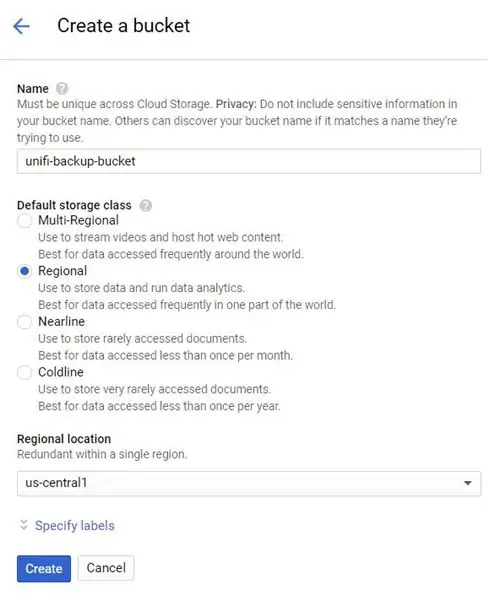
গুগল ফ্রি টিয়ারের অংশ হিসাবে, 5 জিবি আঞ্চলিক স্টোরেজ অন্তর্ভুক্ত করা হয়েছে। একটি স্টোরেজ বালতি তৈরি করে এবং এই বালতিতে ব্যাকআপ কপি করার জন্য ইউনিফাই কনফিগার করে, ফাইলগুলি কেবল কম্পিউট ইঞ্জিনের ভিতরে সংরক্ষণ করা হয় না, যদি পুরো উদাহরণটি অনুপলব্ধ হয়ে যায় তবে পুনরুদ্ধারের অনুমতি দেয়।
একটি গুগল ক্লাউড স্টোরেজ বালতি তৈরি করুন
- জিসিপি কনসোলে, উপরের বাম কোণে মেনু বোতামটি ক্লিক করুন, স্টোরেজ শিরোনামের অধীনে "স্টোরেজ" নির্বাচন করুন, তারপর বাকেট তৈরি করুন ক্লিক করুন
-
একটি নাম লিখুন যা বিশ্বব্যাপী অনন্য। তৈরি হয়ে গেলে তৈরি করুন একটি অঞ্চল নির্বাচন করুন।
- মার্কিন যুক্তরাষ্ট্রে, 1 এ শেষ হওয়া অঞ্চলে বিনামূল্যে স্টোরেজ পাওয়া যায় যেমন এখানে উল্লেখ করা হয়েছে:
- বিনামূল্যে স্তরের জন্য আঞ্চলিক নির্বাচন করুন
- সমাপ্ত হলে চালিয়ে যান ক্লিক করুন
- জিসিপি কনসোলে, উপরের বাম কোণে মেনু বোতামে ক্লিক করুন, "কম্পিউট ইঞ্জিন" নির্বাচন করুন, তারপরে ভিএম উদাহরণগুলিতে ক্লিক করুন
- ইউনিফাই উদাহরণ বন্ধ করুন
- উদাহরণের নামের উপর ক্লিক করুন, এবং "অ্যাক্সেসের ক্ষেত্র" এর অধীনে সম্পাদনা নির্বাচন করুন, "প্রতিটি API এর জন্য অ্যাক্সেস সেট করুন" নির্বাচন করুন
- "স্টোরেজ" রিড রাইট এ পরিবর্তন করুন
- উদাহরণটি শুরু করুন
বালতিতে প্রতিদিন ব্যাকআপ কপি করার জন্য একটি স্ক্রিপ্ট তৈরি করুন
- ব্যাকআপ স্ক্রিপ্ট তৈরির জন্য নিম্নলিখিত কমান্ডগুলি ব্যবহার করুন, আপনার নামের উপরে [name_of_storage_bucket] প্রতিস্থাপন করতে ভুলবেন না। echo '#!/bin/sh' | sudo tee /etc/cron.daily/unifi-backup-to-bucket echo sudo gsutil rsync -r -d/var/lib/unifi/backup gs: // [name_of_storage_bucket] | sudo tee -a /etc/cron.daily/unifi-backup-to-bucket
- ফাইলটি এক্সিকিউটেবল sudo chmod +x /etc/cron.daily/unifi-backup-to-bucket হিসাবে সেট করুন
- ব্যাকআপ ফাইলগুলি এখন প্রতিদিন স্টোরেজ বালতিতে অনুলিপি করা উচিত। আপনি স্টোরেজ> ব্রাউজারে গিয়ে এবং বালতিতে ক্লিক করে ফাইলগুলি দেখতে পারেন।
দ্রষ্টব্য: নির্দেশাবলী থেকে পাঠ্য অনুলিপি করা এবং কনসোলে পেস্ট করা সম্পূর্ণরূপে কাজ না করে আমার কিছু সমস্যা হয়েছিল। পাঠ্যটি অনুলিপি করা হবে, কিন্তু আদেশগুলি সঠিকভাবে কার্যকর হবে না। সমস্যাটি সংশোধন করার জন্য তাদের ম্যানুয়ালি টাইপ করুন।
প্রস্তাবিত:
গুগল সাইটগুলিতে গুগল ক্যালেন্ডার সংযুক্ত করা: 5 টি ধাপ

গুগল সাইটগুলিতে গুগল ক্যালেন্ডার সংযুক্ত করা: এটি আপনাকে গুগল ক্যালেন্ডার কীভাবে তৈরি, ব্যবহার এবং সম্পাদনা করতে হয় এবং তারপর ভাগ করার ক্ষমতা ব্যবহার করে একটি গুগল সাইটে সংযুক্ত করে তা শেখানোর জন্য এটি একটি নির্দেশযোগ্য। এটি অনেক লোকের জন্য উপকারী হতে পারে কারণ গুগল সাইটগুলি সমন্বয় এবং বিতরণ করতে ব্যবহার করা যেতে পারে
আরডুইনো ব্যবহার করে স্বয়ংক্রিয় গুগল টি রেক্স গেম কন্ট্রোলার: 7 টি ধাপ

আরডুইনো ব্যবহার করে স্বয়ংক্রিয় গুগল টি রেক্স গেম কন্ট্রোলার: এটি তৈরি করতে দিন
কন্ট্রোলার আন ইন্টারপার্টিউর মুরালে অ্যাভেক ডোমোটিকস এবং গুগল অ্যাসিস্ট্যান্ট: 4 টি ধাপ

Controller Un Interrupteur Murale Avec Domoticz Et Google Assistant: Bonjour àtous, aujourd'hui nous allons voir comment simuler un doigt qui va allumer ou indteindre notre interrupteur murale grâce à un wemos d1 mini, une imprimante v'en 3d , vous pouvez toujours fair imprimer ces pièces dans un fab
স্বয়ংক্রিয়ভাবে এবং বিনামূল্যে আপনার গুগল শীটে গুগল ম্যাপ যুক্ত করুন: Ste টি ধাপ

স্বয়ংক্রিয়ভাবে এবং বিনামূল্যে আপনার গুগল শীটগুলিতে সহজেই গুগল ম্যাপ যুক্ত করুন: অনেক মেকারের মতো, আমি কয়েকটি জিপিএস ট্র্যাকার প্রকল্প তৈরি করেছি। আজ, আমরা কোন বহিরাগত ওয়েবসাইট বা এপিআই ব্যবহার না করে সরাসরি গুগল শীটে জিপিএস পয়েন্টগুলি দ্রুত কল্পনা করতে সক্ষম হব। সব থেকে ভাল, এটা বিনামূল্যে
গুগল শীট এবং গুগল স্ক্রিপ্ট ব্যবহার করে আবহাওয়ার তথ্য: 7 টি ধাপ

গুগল শীট এবং গুগল স্ক্রিপ্ট ব্যবহার করে আবহাওয়ার তথ্য: এই ব্লগটুটে, আমরা অ্যাডাফ্রুট হুজা ইএসপি 8266 ব্যবহার করে গুগল শীটে এসএইচটি 25 সেন্সরের রিডিং পাঠাতে যাচ্ছি যা ইন্টারনেটে ডেটা পাঠাতে সাহায্য করে। গুগল শীট সেলে ডেটা পাঠানো অনেক দরকারী এবং মৌলিক উপায় যা তথ্য সংরক্ষণ করে
